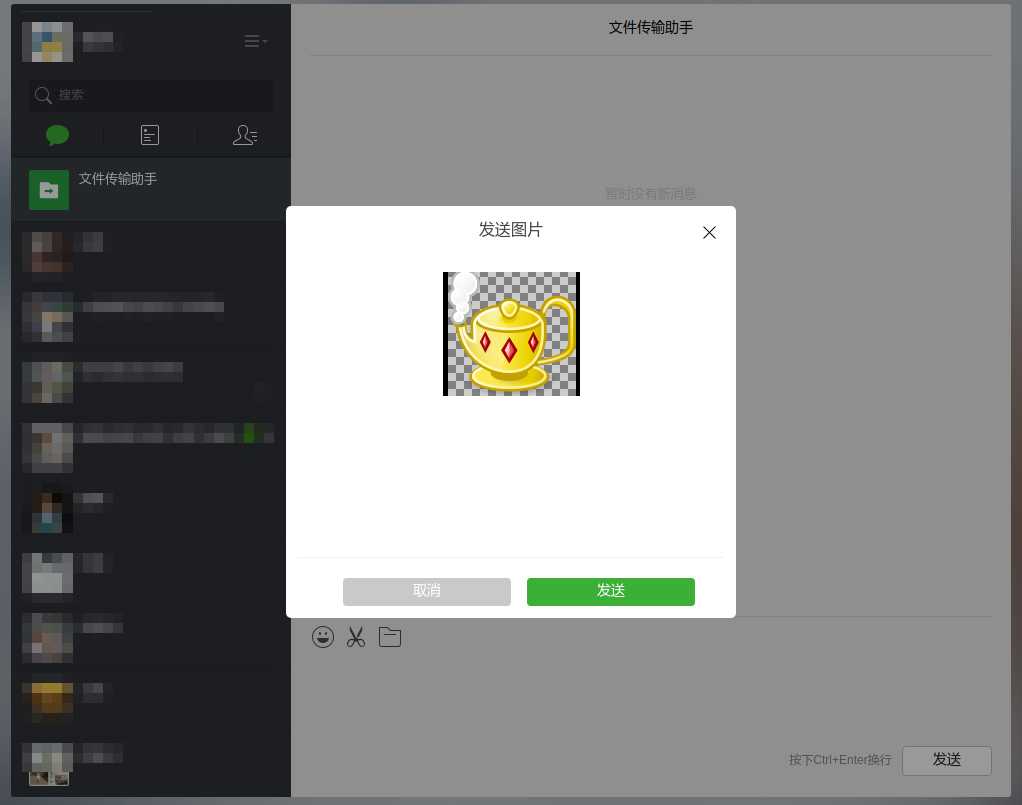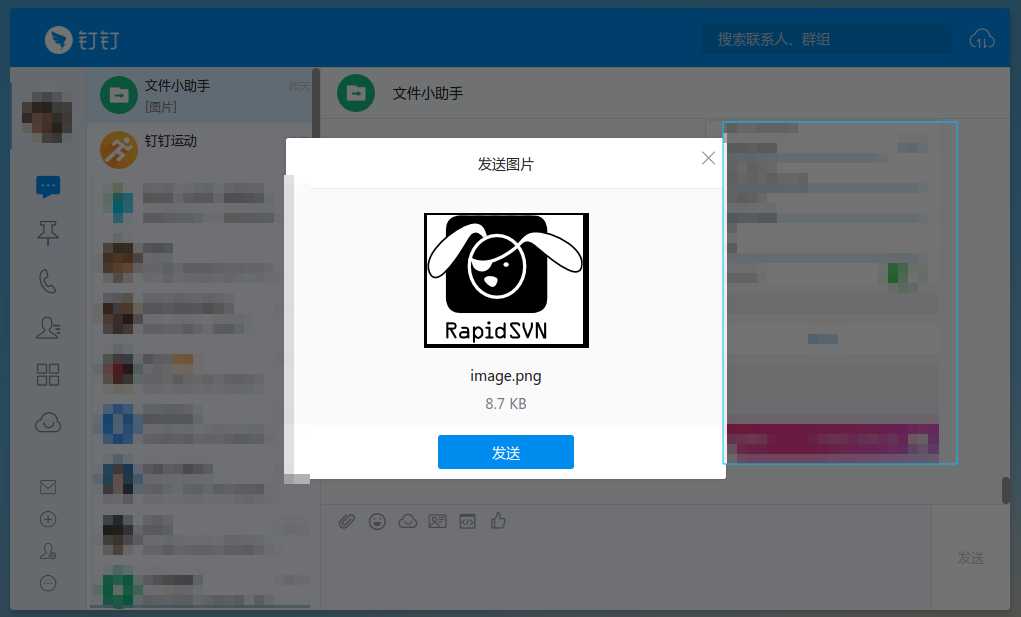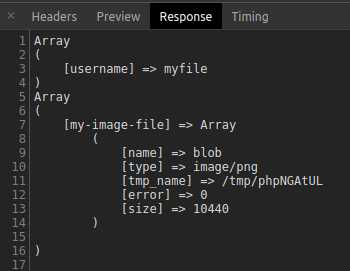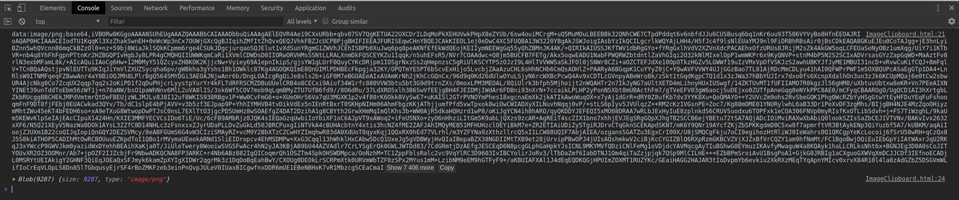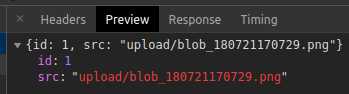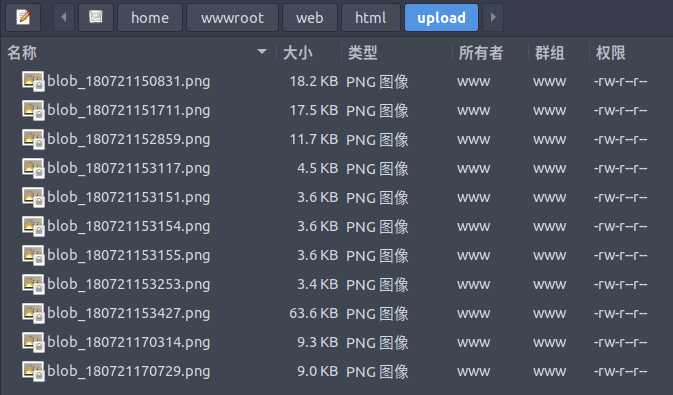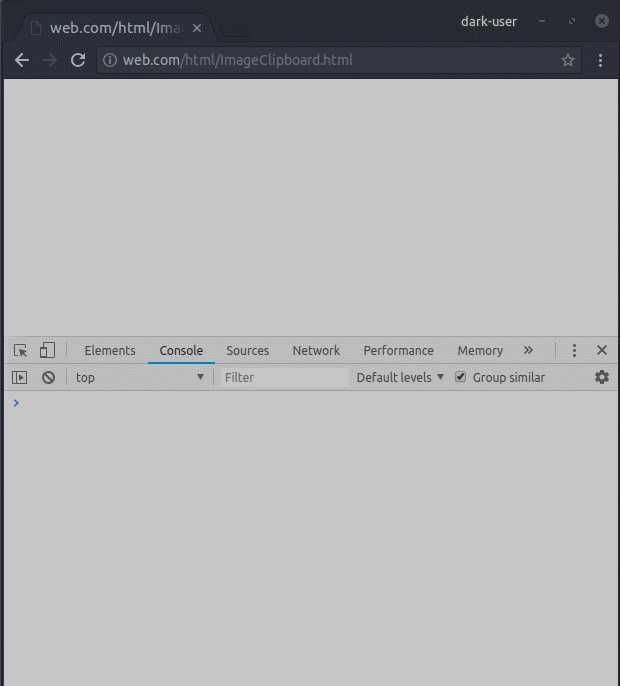标签:username 事件 内容 test tee ast exp fun doc
用Ubuntu两年多了,习惯了Ubuntu的操作感觉比WIN用起来还爽,就一点不爽,生态应用很少,好多WIN上好用的软件在Ubuntu找不到的,希望以后的软件可以做到一次编译全平台通用. 即使用上Wine有的软件应用也存在兼容性问题.比如QQ,Photoshop,微信,旺旺.
所以,在Ubuntu使用过程中,习惯了用web来访问,凡事web-Application通通喜欢.
微信和钉钉经常用,不喜欢wine安装的应用,就直接网页版微信,网页版钉钉,发现好YI功能,当我截图复制到剪贴板后,可以直接Ctrl+V在网页版微信,钉钉粘贴,不用在把图片先保存在电脑上,再选择发送文件这么复杂.
然后呢,命题就出来了,如何做到从剪贴板获取图片并发送图片呢?
paste剪贴板事件
onpaste 事件在用户向元素中粘贴文本时触发。
有三种方式可以在元素中粘贴内容:
按下 CTRL + V
从浏览器的编辑菜单中选择 "Paste(粘贴)"
右击鼠标按钮在上下文菜单中选择 "Paste(粘贴)" 命令
参考:https://www.w3cschool.cn/jsref/event-onpaste.html
绑定的元素不一定是input,普通的div也是可以绑定的,如果是给document绑定了,就相当于全局了,任何时候的粘贴操作都会触发。
粘贴事件提供了一个clipboardData的属性,如果该属性有items属性,那么就可以查看items中是否有图片类型的数据了。
clipboardData介绍
介绍一下clipboardData对象,它实际上是一个DataTransfer类型的对象,DataTransfer是拖动产生的一个对象,但实际上粘贴事件也是它。
clipboardData的属性介绍
属性
类型
说明
dropEffect
String
默认是 none
effectAllowed
String
默认是 uninitialized
files
FileList
粘贴操作为空List
items
DataTransferItemList
剪切板中的各项数据
types
Array
剪切板中的数据类型 该属性在Safari下比较混乱
items介绍
items是一个DataTransferItemList对象,自然里面都是DataTransferItem类型的数据了。
items
items的DataTransferItem有两个属性kind和type
属性
说明
kind
一般为string或者file
type
具体的数据类型,例如具体是哪种类型字符串或者哪种类型的文件,即MIME-Type
items方法
方法
参数
说明
getAsFile
空
如果kind是file,可以用该方法获取到文件
getAsString
回调函数
如果kind是string,可以用该方法获取到字符串,字符串需要用回调函数得到,回调函数的第一个参数就是剪切板中的字符串
在原型上还有一些其他方法,不过在处理剪切板操作的时候一般用不到了。
types介绍
一般types中常见的值有
值
说明
text/plain
普通字符串
text/html
带有样式的html
Files
文件(例如剪切板中的数据)
以上介绍COPY来自: https://www.jb51.net/article/123071.htm
FileReader对象 FileReader File 或 Blob 对象指定要读取的文件或数据。其中File对象可以是来自用户在一个FileList对象,也可以来自拖放操作生成的 DataTransfer对象,还可以是来自在一个HTMLCanvasElement上执行mozGetAsFile()方法后返回结果。
事件处理 FileReader.onload处理load事件。该事件在读取操作完成时触发。
FileReader.onloadend处理loadend事件。该事件在读取操作结束时(要么成功,要么失败)触发。
方法
FileReader.readAsDataURL()开始读取指定的Blob中的内容。一旦完成,result属性中将包含一个data: URL格式的字符串以表示所读取文件的内容。
readAsDataURL: 该方法会读取指定的 Blob 或 File 对象。读取操作完成的时候,readyState 会变成已完成(DONE),并触发 loadend 事件,同时 result 属性将包含一个data:URL格式的字符串(base64编码)以表示所读取文件的内容。
示例: https://developer.mozilla.org/zh-CN/docs/Web/API/FileReader/readAsDataURL
function previewFile() {
var preview = document.querySelector(‘img‘);
var file = document.querySelector(‘input[type=file]‘).files[0];
var reader = new FileReader();
reader.addEventListener("load", function () {
preview.src = reader.result;
}, false);
if (file) {
reader.readAsDataURL(file);
}
}
来自:https://developer.mozilla.org/zh-CN/docs/Web/API/FileReader
base64数据转blob二进制
请看昨日文章:
onpaste 事件在用户向元素中粘贴文本时触发。
有三种方式可以在元素中粘贴内容:
按下 CTRL + V
从浏览器的编辑菜单中选择 "Paste(粘贴)"
右击鼠标按钮在上下文菜单中选择 "Paste(粘贴)" 命令
参考:https://www.w3cschool.cn/jsref/event-onpaste.html
绑定的元素不一定是input,普通的div也是可以绑定的,如果是给document绑定了,就相当于全局了,任何时候的粘贴操作都会触发。
粘贴事件提供了一个clipboardData的属性,如果该属性有items属性,那么就可以查看items中是否有图片类型的数据了。
clipboardData介绍
介绍一下clipboardData对象,它实际上是一个DataTransfer类型的对象,DataTransfer是拖动产生的一个对象,但实际上粘贴事件也是它。
clipboardData的属性介绍
属性
类型
说明
dropEffect
String
默认是 none
effectAllowed
String
默认是 uninitialized
files
FileList
粘贴操作为空List
items
DataTransferItemList
剪切板中的各项数据
types
Array
剪切板中的数据类型 该属性在Safari下比较混乱
items介绍
items是一个DataTransferItemList对象,自然里面都是DataTransferItem类型的数据了。
items
items的DataTransferItem有两个属性kind和type
属性
说明
kind
一般为string或者file
type
具体的数据类型,例如具体是哪种类型字符串或者哪种类型的文件,即MIME-Type
items方法
方法
参数
说明
getAsFile
空
如果kind是file,可以用该方法获取到文件
getAsString
回调函数
如果kind是string,可以用该方法获取到字符串,字符串需要用回调函数得到,回调函数的第一个参数就是剪切板中的字符串
在原型上还有一些其他方法,不过在处理剪切板操作的时候一般用不到了。
types介绍
一般types中常见的值有
值
说明
text/plain
普通字符串
text/html
带有样式的html
Files
文件(例如剪切板中的数据)
以上介绍COPY来自: https://www.jb51.net/article/123071.htm
FileReader对象 FileReader File 或 Blob 对象指定要读取的文件或数据。其中File对象可以是来自用户在一个FileList对象,也可以来自拖放操作生成的 DataTransfer对象,还可以是来自在一个HTMLCanvasElement上执行mozGetAsFile()方法后返回结果。
事件处理 FileReader.onload处理load事件。该事件在读取操作完成时触发。
FileReader.onloadend处理loadend事件。该事件在读取操作结束时(要么成功,要么失败)触发。
方法
FileReader.readAsDataURL()开始读取指定的Blob中的内容。一旦完成,result属性中将包含一个data: URL格式的字符串以表示所读取文件的内容。
readAsDataURL: 该方法会读取指定的 Blob 或 File 对象。读取操作完成的时候,readyState 会变成已完成(DONE),并触发 loadend 事件,同时 result 属性将包含一个data:URL格式的字符串(base64编码)以表示所读取文件的内容。
示例: https://developer.mozilla.org/zh-CN/docs/Web/API/FileReader/readAsDataURL
function previewFile() {
var preview = document.querySelector(‘img‘);
var file = document.querySelector(‘input[type=file]‘).files[0];
var reader = new FileReader();
reader.addEventListener("load", function () {
preview.src = reader.result;
}, false);
if (file) {
reader.readAsDataURL(file);
}
}
来自:https://developer.mozilla.org/zh-CN/docs/Web/API/FileReader
base64数据转blob二进制
请看昨日文章:
JS 实现blob与base64互转
/**
* base64 to blob二进制
*/
function dataURItoBlob(dataURI) {
var mimeString = dataURI.split(‘,‘)[0].split(‘:‘)[1].split(‘;‘)[0]; // mime类型
var byteString = atob(dataURI.split(‘,‘)[1]); //base64 解码
var arrayBuffer = new ArrayBuffer(byteString.length); //创建缓冲数组
var intArray = new Uint8Array(arrayBuffer); //创建视图
for (var i = 0; i
呈上仿制代码
ok,以上需要的事件, FileReader对象操作,base64数据转换都有了,那我们就直接上代码.
ImageClipboard.html
服务端upload-ser.php
1, ‘src‘ => ‘upload/‘ . $filename]));
} else {
exit(json_encode([‘id‘ => 2, ‘msg‘ => ‘move file fail‘]));
}
} else {
exit(json_encode([‘id‘ => 2, ‘msg‘ => ‘failed no post‘]));
}
} else {
exit(json_encode([‘id‘ => 2, ‘msg‘ => $file[‘error‘]]));
}
在页面中,我们直接Ctrl+V后, 可以先通过打印POST和FILES看下数据
username 是自定义的post数据,my-image-file是file数据.
console.log打印:
通过xhr返回callback得到上传后的信息
查看上传的目录
GIF
JS 从剪贴板上传图片
标签:username 事件 内容 test tee ast exp fun doc
原文地址:https://www.cnblogs.com/xiami2046/p/12902930.html